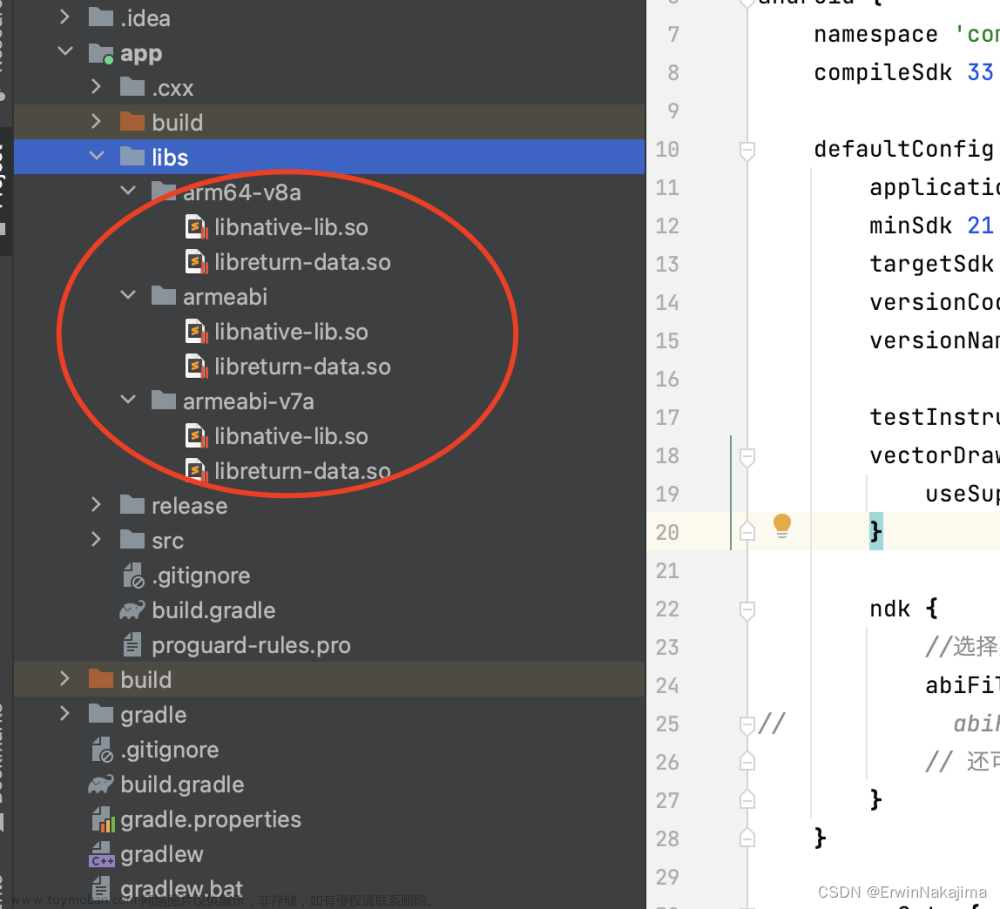1、添加依赖
项目目录->app->build.gradle
dependencies {
implementation 'com.github.PhilJay:MPAndroidChart:v3.0.3'
}

项目目录->app->setting.gradle
dependencyResolutionManagement {
repositories {
maven { url 'https://jitpack.io' }
}
}

2、Chart 类
该类是图表的控件,类似于按键、图片,是从 xml 文件中通过 id 获取到的。
获取/创建
xxxChart chart = (xxxChart) findViewById(R.id.chart);
常用方法
| 方法名 | 描述 |
|---|---|
| chart.setDrawBorders(boolean) | 是否显示图表边界,true:显示,默认 false |
| chart.setScaleEnabled(boolean) | 是否使能缩放,true:使能,默认 false |
| chart.setScaleXEnabled(boolean) | 是否使能 X 轴方向的缩放,true:使能,默认 false |
| chart.setScaleYEnabled(boolean) | 是否使能 Y 轴方向的缩放,true:使能,默认 false |
| chart.setExtraRightOffset(float) | 设置图表右边边界的偏移(解决 X 轴显示不全问题) |
| chart.setExtraLeftOffset(float) | 设置图表左边边界的偏移(解决 X 轴显示不全问题) |
| chart.setExtraBottomOffset(float) | 设置图表底边边界的偏移 |
| chart.setExtraTopOffset(float) | 设置图表顶边边界的偏移 |
| chart.setOnChartValueSelectedListener (OnChartValueSelectedListener) |
监听点击图表中的数据事件(详见 10、OnChartValueSelectedListener 接口)) |
| chart.setData(-Data) | 往图表插入一组数据(详见 3、DataSet 类)) |
| chart.getXAxis() | 获取图表的 X 轴 |
| chart.setVisibleXRangeMaximum(float) | 设置当前图表中最多在 X 轴坐标线上显示刻度线的总量 |
| chart.getAxisLeft() | 获取图表左边的 Y 轴 |
| chart.getAxisRight() | 获取图表右边的 Y 轴 |
| chart.getLegend() | 获取图表的图例 |
| chart.setDescription() | 设置图表标题 |
| chart.animateY(int) | 设置播放 Y 轴方向的动画时间(毫秒) |
| chart.animateX(int) | 设置播放 X 轴方向的动画时间(毫秒) |
| chart.animateXY(int) | 设置播放 XY 轴方向的动画时间(毫秒) |
| chart.notifyDataSetChanged() | 让图表知道依赖的数据发生变化时调用,调用后图表会重新计算,在使用动态数据时很有用 |
| chart.invalidate() | 这个方法刷新图表将会重新绘制,更改图表后想要生效必须调用 |
3、DataSet 类
作用
设置展现在图表上的一组数据的一些表现形式。比如说设置折线的颜色、粗细等。
构造函数
xxxDataSet dataSet = new xxxDataSet(List<Entry> yVals, String label);
-
yVals:需要进行展示的一组数据
-
label:该组数据的名字
yVals list 数组由来:
float[] data;
// 填充数据
for(int i = 0; i < data.length; i++) {
// 两个数字对应的分别是 X轴 Y轴
barList.add(new BarEntry(i, data[i]));
}
共用方法
| 方法名 | 描述 |
|---|---|
| dataSet.setColor(int) | 设置折线/柱子的颜色,颜色可以通过 Color.parseColor(“#xxxxxx”) 得到 |
| dataSet.setValueTextSize(float) | 设置折线点/柱子上的字体大小 |
| dataSet.setValueFormatter(IValueFormatter) | 对折线点/柱子上的数据重新进行显示,可以实现加单位(详见 8、IValueFormatter 接口)) |
| dataSet.setHighlightEnabled(boolean) | 选中数据是否高亮显示,true:高亮显示,默认 true |
| dataSet.setHighLightColor(int) | 设置高亮颜色(如果不高亮显示,该设置无效) |
| dataSet.addEntry(Entry) | 向 DataSet 中添加一个 Entry 对象(数据) |
| dataSet.removeFirst() | 删除 DataSet 的第一个 Entry 对象(数据) |
| dataSet.removeLast() | 删除 DataSet 的最后一个 Entry 对象(数据) |
| dataSet.removeEntry(Entry) dataSet.removeEntry(int xIndex) |
删除指定的一个 Entry 对象(数据) |
3.1 LineDataSet
| 方法名 | 描述 |
|---|---|
| lineDataSet.setLineWidth(float) | 设置折线的宽度 |
| lineDataSet.setCircleColor(int) | 设置折线点的颜色,颜色可以通过Color.parseColor(“#xxxxxx”) 得到 |
| lineDataSet.setCircleRadius(float) | 设置折线点的半径 |
| lineDataSet.setDrawCircleHole(boolean) | 是否将折线点画成空心圆,true:画成空心圆,默认 false |
| lineDataSet.setCircleHoleRadius(float) | 设置折线点空心圆的圆心半径(如果没有设置成空心圆,该设置无效) |
| lineDataSet.setCircleColorHole(int) | 设置折线点空心圆内部的颜色(如果没有设置成空心圆,该设置无效) |
| lineDataSet.setHighlightLineWidth(float) | 设置高亮指示线宽度(如果不高亮显示,该设置无效) |
3.2 BarDataSet
| 方法名 | 描述 |
|---|---|
| barDataSet.setBarBorderColor(int) | 设置柱子边框颜色,颜色可以通过 Color.parseColor(“#xxxxxx”) 得到 |
| barDataSet.setBarBorderWidth(float) | 设置柱子边框厚度 |
| barDataSet.setHighLightAlpha(int) | 设置柱子高亮显示时的颜色透明度,0:完全透明, 255:完全不透明(如果不高亮显示,该设置无效) |
4、Data 类
ChartData 类是所有图表数据类的基类
public class LineData extends ChartData { ...
作用
**将一个或若干个 -DataSet 数据类做进一步的包装,由 -Data 类进行管理。**并通过它传递给 -Chart 类进行显示。
构造方法
xxxData data = new xxxData(IBarDataSet DataSet);
- DataSet:前面提到的 xxxDataSet 数据类。
共用方法
| 方法名 | 描述 |
|---|---|
| data.addDataSet(DataSet) | 添加一组新的数据(动态添加数据的时候使用)(详见 3、DataSet 类)) |
| data.addEntry(Entry e, int dataSetIndex) | 将 Entry 对象添加到内部的某一个 DataSet(由 dataSetIndex 决定)中去 |
| data.removeDataSet(DataSet) data.removeDataSet(**int **index) |
删除指定的一个 DataSet |
| data.setValueFormatter(IValueFormatter) | 对折线点/柱子上的数据重新进行显示,可以实现加单位(详见 8、IValueFormatter 接口)) |
| data.setDrawValues(boolean) | 是否显示各个数据的值,false:不显示,默认 true |
4.1 BarChart
| 方法名 | 描述 |
|---|---|
| barChart.setBarWidth(float) | 设置柱子宽度,一般不超过 1 就可以了 |
5、AxisBase 类
作用
该类是 Chart 图表的 X/Y 轴的基类。
共用方法
| 方法名 | 描述 |
|---|---|
| Axis.setTextSize(float) | 设置坐标轴的字体大小 |
| Axis.setAxisLineColor(int) | 设置坐标轴的字体颜色,颜色可以通过 Color.parseColor(“#xxxxxx”) 得到 |
| Axis.setAxisLineWidth(float) | 设置坐标轴的粗细 |
| Axis.setValueFormatter(IAxisValueFormatter) | 重新格式化坐标轴标签(值)(详见 9、IAxisValueFormatter 接口)) |
| Axis.setAxisMinimum(float) Axis.setAxisMaximum(float) | 设置坐标轴显示的区间 |
| Axis.setGranularity(float) | 设置坐标轴坐标之间的最小间隔 |
| Axis.setLabelCount(int) | 设置坐标轴总共有多少个值 |
| Axis.addLimitLine(LimitLine) | 向坐标轴上添加一条新的限制线(详见 6、LimitLine 类)) |
| Axis.removeLimitLine(LimitLine) | 从坐标轴上移除一条限制线(详见 6、LimitLine 类)) |
| Axis.setDrawLimitLinesBehindData(boolean) | 设置限制线和数据标签的图层顺序,true:限制线将绘制在数据的后面,否则绘制在前面,默认为 false |
| Axis.setDrawGridLines(boolean) | 是否绘制坐标轴的网格线,false:不绘制,默认 true |
| Axis.setGridColor(int) | 设置坐标轴的网格线的颜色,颜色可以通过 Color.parseColor(“#xxxxxx”) 得到 |
5.1 XAxis
作用
该类是 Chart 图表的 X 轴,由 chart.getXAxis() 获取。
常用方法
| 方法名 | 描述 |
|---|---|
| xAxis.setPosition(XAxis.XAxisPosition.xxx) | 设置 X 轴的位置。可取:BOTTOM、BOTH_SIDED BOTTOM_INSIDE、TOP、TOP_INSIDE |
| xAxis.setLabelCount(int) | 设置 X 轴总共有多少个值,一般该方法后面跟着 chart.setVisibleXRangeMaximum(float) |
| xAxis.setLabelRotationAngle(float) | 设置 X 轴标签数据旋转的角度 |
5.2 YAxis
作用
该类是 Chart 图表的 Y 轴,但 Chart 中有左右两个 Y 轴,分别由 chart.getAxisLeft()、chart.getAxisRight() 获取。
常用方法
| 方法名 | 描述 |
|---|---|
| yAxis.setEnabled(boolean) | 设置该 Y 轴是否显示,false:不显示,默认显示 |
| yAxis.setInverted(boolean) | 设置是否倒置高低值,true:大值将会在底部出现,小值将会在顶部出现,默认 false |
6、LimitLine 类
作用
该类是 Chart 的限制线,作用是呈现一些特殊的信息,像边界、约束等。
构造函数
LimitLine limitLine = new LimitLine(float limit, String label);
-
limit:这条线应该出现在坐标轴上的位置(值)
-
label:该限制线的名字
常用方法
| 方法名 | 描述 |
|---|---|
| limitLine.setLabelPosition(LimitLine.LimitLabelPosition.xxx) | 设置限制线描述字符串的位置,可以取值:LEFT_TOP, LEFT_BOTTOM, RIGHT_TOP, RIGHT_BOTTOM |
| limitLine.setLineWidth(float) | 设置限制线的宽度 |
| limitLine.setTextSize(float) | 设置限制线描述字符串的大小 |
| limitLine.setTextColor(int) | 设置限制线描述字符串的颜色,颜色可以通过Color.parseColor(“#xxxxxx”) 得到 |
| limitLine.setLineColor(int) | 设置限制线的颜色,颜色可以通过 Color.parseColor(“#xxxxxx”) 得到 |
7、Description 类
作用
该类是一个 Chart 类的标题。
构造函数
Description description = new Description();
常用方法
| 方法名 | 描述 |
|---|---|
| description.setText(String) | 设置图表标题名 |
| description.setTextSize(float) | 设置图表标题大小 |
| description.setPosition(float x, float y) | 设置图表标题位置 |
8、IValueFormatter 接口
作用
对数据组 DataSet 中的数据标签进行重新格式化。
例子文章来源:https://www.toymoban.com/news/detail-456659.html
DataSet.setValueFormatter(new IValueFormatter() {
@Override
public String getFormattedValue(float v, Entry entry, int i, ViewPortHandler viewPortHandler) {
if(entry.getY() == v){
return v + "h";
}
return "";
}
});
- v:要格式化的值
- enry:值所属的条目
9、IAxisValueFormatter 接口
作用
对坐标轴的标签进行重新格式化。
例子
String[] data;
Axis.setValueFormatter(new IAxisValueFormatter() {
@Override
public String getFormattedValue(float value, AxisBase axis) {
if((int)value >= 0 && (int)value < data.length) {
return data[(int) value];
}
return "";
}
});
- value:要格式化的值
10、OnChartValueSelectedListener 接口
作用
监听是否点击了数据组中的数据。可以在该监听函数中实现点击不同的数据在另一个 Chart 中展现对应的不同的数据。
例子
chart.setOnChartValueSelectedListener(new OnChartValueSelectedListener() {
// 点击数据后的回调函数
@Override
public void onValueSelected(Entry entry, Highlight highlight) {
int iEntry = (int) entry.getX();
}
// 取消点击数据后的回调函数
@Override
public void onNothingSelected() {
}
});
11、例子
 文章来源地址https://www.toymoban.com/news/detail-456659.html
文章来源地址https://www.toymoban.com/news/detail-456659.html
<com.github.mikephil.charting.charts.BarChart
android:id="@+id/bar"
android:layout_marginTop="50dp"
android:layout_width="380dp"
android:layout_height="258dp"
android:layout_gravity="center" >
</com.github.mikephil.charting.charts.BarChart>
// x轴
String[] day = {"1-1", "1-2", "1-3", "1-4", "1-5", "1-6", "1-7"};
// x轴对应的数据
float[] time = {(float)6.8, (float)5.4, (float)2.9, (float)8.2, (float)4.7, (float)6.1, (float)9.2};
// 实例化一个List用来存储数据
List<BarEntry> barList = new ArrayList<>();
/*柱状图*/
mBarChart = (BarChart) findViewById(R.id.bar);
// 是否使能缩放
mBarChart.setScaleEnabled(false);
mBarChart.setExtraLeftOffset(10);
mBarChart.setExtraTopOffset(50);
// 动画
mBarChart.animateY(1000);
/** 柱子 **/
// 填充数据
for(int i = 0; i < time.length; i++) {
// 两个数字对应的分别是 X轴 Y轴
barList.add(new BarEntry(i, time[i]));
}
// 设置该组数据名称
BarDataSet barDataSet = new BarDataSet(barList,"时长");
// 设置柱子颜色
barDataSet.setColors(Color.parseColor("#D2B48C"));
// 柱子边框颜色
barDataSet.setBarBorderColor(Color.parseColor("#CD853F"));
// 柱子边框厚度
barDataSet.setBarBorderWidth(2);
// 设置柱子高亮显示时的颜色透明度,当不高亮显示时,该设置无效
barDataSet.setHighLightAlpha(100);
// 设置柱子上字体大小
barDataSet.setValueTextSize(11);
// 定义柱子上的数据显示,可以实现加单位
barDataSet.setValueFormatter(new IValueFormatter() {
@Override
public String getFormattedValue(float v, Entry entry, int i, ViewPortHandler viewPortHandler) {
if(entry.getY() == v){
return v + "h";
}
return "";
}
});
BarData barData = new BarData(barDataSet);
// 设置柱子宽度
barData.setBarWidth(0.7f);
mBarChart.setData(barData);
/** X轴 **/
XAxis xAxis = mBarChart.getXAxis();
// 设置X轴的位置 BOTTOM BOTH_SIDED BOTTOM_INSIDE TOP TOP_INSIDE
xAxis.setPosition(XAxis.XAxisPosition.BOTTOM);
// 设置X轴坐标之间的最小间隔
xAxis.setGranularity(1);
// 设置X轴的刻度数量
xAxis.setLabelCount(day.length);
// 设置当前图表中最多在x轴坐标线上显示刻度线的总量
mBarChart.setVisibleXRangeMaximum(8);
// 设置X轴的字体大小
xAxis.setTextSize(11);
// 设置X轴的字体颜色
xAxis.setAxisLineColor(Color.BLACK);
// 设置X轴的粗细
xAxis.setAxisLineWidth(1);
// 是否绘制X轴的网格线
xAxis.setDrawGridLines(false);
// 给X轴设置新的标签(值)
xAxis.setValueFormatter(new IAxisValueFormatter() {
@Override
public String getFormattedValue(float value, AxisBase axis) {
if((int)value >= 0 && (int)value < day.length) {
return day[(int)value];
}
return "";
}
});
/** Y轴 **/
YAxis leftYAxis = mBarChart.getAxisLeft();
YAxis rightYAxis = mBarChart.getAxisRight();
// 设置某一个Y轴是否显示
rightYAxis.setEnabled(false);
// 设置Y轴显示的区间
leftYAxis.setAxisMinimum(0);
leftYAxis.setAxisMaximum(10);
// 设置Y轴值之间的间隔
leftYAxis.setGranularity(2);
// 设置Y轴总共有多少个值
leftYAxis.setLabelCount(6);
// 设置Y轴字体大小
leftYAxis.setTextSize(11);
// 设置Y轴字体颜色
leftYAxis.setAxisLineColor(Color.BLACK);
// 设置Y轴的粗细
leftYAxis.setAxisLineWidth(1f);
// 给Y轴设置新的标签(值)
leftYAxis.setValueFormatter(new IAxisValueFormatter() {
@Override
public String getFormattedValue(float v, AxisBase axisBase) {
return (int)v + "h";
}
});
/** 限制线 **/
// 创建一个新的限制线
LimitLine limitLine = new LimitLine(8,"限制线");
// 设置限制线的宽度
limitLine.setLineWidth(2);
limitLine.setTextSize(11);
limitLine.setTextColor(Color.parseColor("#B22222"));
limitLine.setLineColor(Color.RED);
leftYAxis.addLimitLine(limitLine);
/** 图例 **/
Legend legend = mBarChart.getLegend();
// 设置图例的文本颜色
legend.setTextColor(Color.BLACK);
legend.setTextSize(12);
/** 图表标题 **/
Description description = new Description();
description.setText("图表标题");
description.setTextSize(17);
WindowManager windowManager = (WindowManager) getSystemService(Context.WINDOW_SERVICE);
int w = windowManager.getDefaultDisplay().getWidth();
description.setPosition(w / 2 + 100, 90);
mBarChart.setDescription(description);
到了这里,关于【Android Studio】第三方库 图表(MPAndroidChart)使用的文章就介绍完了。如果您还想了解更多内容,请在右上角搜索TOY模板网以前的文章或继续浏览下面的相关文章,希望大家以后多多支持TOY模板网!